Přenášení souborů mezi Androidem a Windows 11 přes Bluetooth

Návod, jak odesílat nebo přijímat soubory mezi zařízením Microsoft Windows 10 a Android zařízením pomocí Bluetooth souborového přenosu
Používání adresního řádku jako univerzálního vyhledávacího pole je funkce obsažená ve většině prohlížečů. Může vám ušetřit čas a námahu při prvním procházení preferovaného vyhledávače a umožní vám rychleji získat výsledky vyhledávání. Prohlížeč musí být nakonfigurován s výchozím vyhledávačem, který se používá pro vyhledávání z řádku URL, ale ne každý bude chtít používat stejný vyhledávač.
Pro podporu uživatelů, kteří dávají přednost používání jiného vyhledávače, vám prohlížeče umožňují vybrat si z nabídky vyhledávačů. Chcete-li nakonfigurovat toto nastavení v prohlížeči Edge na Androidu, musíte otevřít nastavení v aplikaci.
Tip: Jako produkt společnosti Microsoft Edge ve výchozím nastavení používá vyhledávač Bing společnosti Microsoft.
Chcete-li získat přístup k nastavení v aplikaci, musíte klepnout na ikonu se třemi tečkami uprostřed spodní lišty.
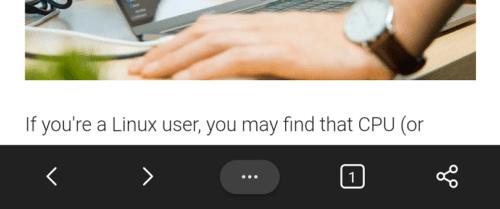
Klepnutím na ikonu se třemi tečkami uprostřed spodní lišty získáte přístup k nastavení v aplikaci.
Poté klepnutím na ikonu „Nastavení“ v pravém horním rohu vyskakovacího podokna otevřete úplné nastavení aplikace.
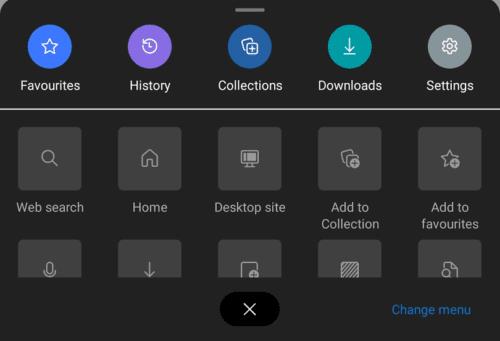
Klepnutím na ikonu „Nastavení“ v pravém horním rohu vyskakovacího podokna otevřete nastavení v aplikaci.
Přejděte na konec seznamu nastavení a klepněte na „Hledat“, bude to šestá možnost zespodu.
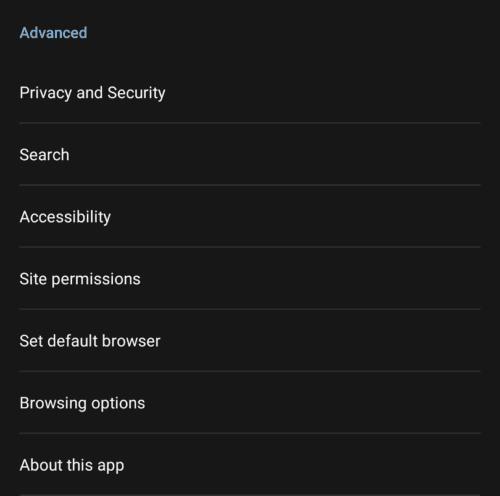
Klepnutím na „Hledat“, šestou možnost zespodu, nakonfigurujete předvolby vyhledávání.
Klepnutím na „Výchozí vyhledávač“ vyberte, který vyhledávač chcete použít pro dotazy zadané do vyhledávacího pole.
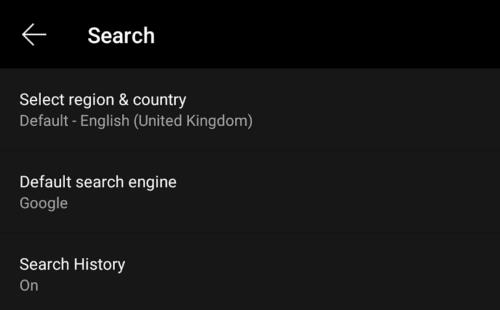
Klepnutím na prostřední možnost „Výchozí vyhledávač“ vyberte, který vyhledávač chcete použít.
Dostupné vyhledávače jsou Bing, Yahoo UK a Irsko, Google a DuckDuckGo. Bing je vyhledávač Microsoftu, zatímco Yahoo a Google provozují jejich jmenovité společnosti. DuckDuckGo je nezávislý vyhledávač, který neprovádí žádné filtrování výsledků na základě reklamních preferencí.
Jednoduše vyberte preferovaný vyhledávač z dostupného seznamu, nemusíte ukládat změny ani restartovat prohlížeč, okamžitě se projeví.
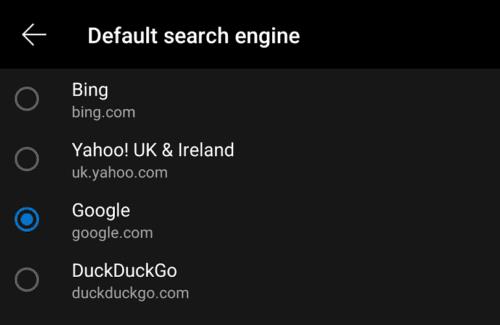
Vyberte ze seznamu preferovaný vyhledávač.
Zpět na stránce nastavení „Vyhledávání“ nabízejí vyhledávače některé další možnosti. „Historie vyhledávání“ zobrazí některá nedávná vyhledávání ve vyhledávací liště ještě předtím, než začnete psát. „Vybrat region a zemi“ vám umožňuje vybrat si, jakou jazykovou verzi nakonfigurovaného vyhledávače chcete používat.
Návod, jak odesílat nebo přijímat soubory mezi zařízením Microsoft Windows 10 a Android zařízením pomocí Bluetooth souborového přenosu
Mnoho modelů telefonů Samsung, včetně Galaxy S21, má problémy s Wi-Fi voláním. Instalace aplikace VoWiFi může problém vyřešit.
Máte Amazon Fire a přejete si nainstalovat Google Chrome? Naučte se, jak nainstalovat Google Chrome pomocí APK souboru na Kindle zařízeních.
Chcete organizovat systém záložek na tabletu Amazon Fire? Přečtěte si tento článek a naučte se, jak přidávat, mazat a editovat záložky nyní!
Návod, který vás provede tím, jak aktivovat možnosti vývojáře a USB ladění na tabletu Samsung Galaxy Tab S7.
Hledáte návod, jak vymazat data prohlížení, historii, mezipaměť a cookies v Amazon Fire? Tento průvodce vysvětluje všechny osvědčené metody srozumitelným jazykem.
Máte problém s tím, že se váš Amazon Fire tablet nezapne? Přečtěte si tento článek a objevte podrobné metody, jak tento problém vyřešit.
Je těžké zpochybnit popularitu Fitbitu, protože společnost poskytuje pravděpodobně nejlepší fitness trackery nebo smartwatches pro uživatele Androidu i iOSu.
Příběhy na Facebooku mohou být zábavné na vytváření. Zde je návod, jak vytvořit příběh na vašem zařízení Android a počítači.
Vyřešte problém, kdy se Samsung Galaxy Tab A zasekl na černé obrazovce a nezapne se.








